
Методичка Электроника
.pdf1. Среда моделирования NI Multisim
1.1. Общие сведения
Программный продукт Multisim, разработанный компанией
National Instruments, позволяет осуществлять моделирование электрических и электронных схем, построенных с использованием полупроводниковых приборов и интегральных микросхем.
Программа имеет удобный графический интерфейс, позволяющий имитировать сборку принципиальной схемы на «рабочем столе».
Моделирование работы схем производится методами теории цепей с использованием математических моделей реально существующих электронных компонентов.
Данный программный продукт имеет широкие функциональные возможности, однако в настоящих методических указаниях он описан лишь в объёме, необходимом для выполнения лабораторных работ, приведённых в разделе 2.
1.2.Интерфейс программы. Пользовательские настройки
Программный продукт NI Multisim при использовании операционной системы Windows XP по умолчанию устанавливается в директорию Пуск Все программы National Instruments Circuit Design Suite 11.0 Multisim 11.0.
При запуске программы открываются «рабочий стол», на котором собираются схемы для моделирования, и панели меню.
3

Перед использованием программы для выполнения лабораторных работ необходимо включить отображение номеров соединительных проводов (номера узлов схемы) и выбрать необходимый режим отображения элементов.
Для этого необходимо:
-в меню «Options» выбрать пункт «Global preferences», вкладку
«Parts». В этом меню необходимо выбрать стандарт «DIN» -
европейский стандарт условно-графических изображений
(УГО) элементов. По умолчанию установлен американский стандарт ANSI, неприемлемый для выполнения лабораторных работ;
-в меню «Options» выбрать пункт «Sheet properties», в поле
«Net names» выбрать параметр «Show all».
1.3. Сборка схемы для моделирования
Сборка схем осуществляется в два этапа:
-выбор необходимых элементов из библиотек;
-соединение элементов.
Доступ к библиотекам элементов осуществляется с помощью специальной панели инструментов (рис.1).
Рис.1. Панель доступа к библиотекам элементов
4
При нажатии на соответствующий значок открывается окно с библиотекой элементов (рис.2).
При сборке любой схемы рекомендуется в первую очередь перенести на рабочий стол элемент «Общий провод» (GROUND),
так как моделирование схем без общего провода невозможно технически.
Библиотека элементов включает в себя несколько основных групп:
-«Sources», содержащая источники питания, генераторы сигналов различной формы и элемент «Общий провод»
(GROUND);
-«Basic», содержащая резисторы, конденсаторы,
индуктивности, трансформаторы, реле, переключатели и др.;
-«Diodes», содержащая полупроводниковые диоды, варикапы,
стабилитроны, диодные мосты и др.;
-«Transistors», содержащая биполярные и полевые транзисторы;
-«Analog», содержащая аналоговые микросхемы;
-«TTL» и «CMOS», содержащие соответственно цифровые микросхемы ТТЛ и КМОП структур;
-«01», содержащая идеализированные модели цифровых микросхем.
Выбор любого элемента осуществляется путём выделения его в списке и нажатия кнопки ОК, после чего его необходимо установить на «рабочий стол» нажатием левой кнопки мыши.
5
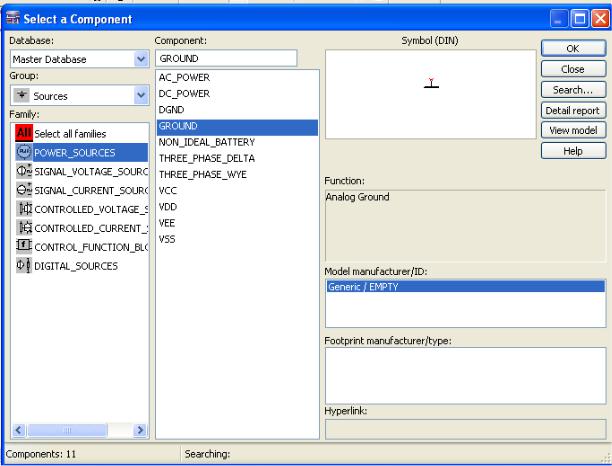
Рис. 2. Окно выбора элементов
Двойное нажатие по элементу позволит вывести меню задания его электрических параметров. Для соединения элементов необходимо навести курсор на вывод элемента, нажать на него левой кнопкой мыши, после чего необходимо повторить ту же операцию с другим элементом. После соединения элементов появится номер узла (рис.3). Номеру 0 всегда соответствует общий провод.
Поворот элемента выполняется путём его выделения и нажатия клавиш Ctrl+R, либо функцией «90 Clockwise» при нажатии на элемент правой кнопкой.
6
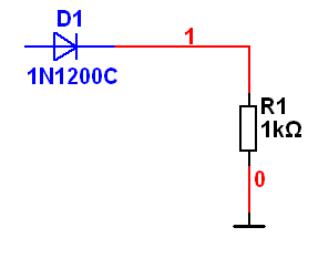
Рис. 3. Соединение элементов
В правой части экрана находится панель измерительных приборов, включающая в себя мультиметр, функциональный генератор, двухканальный и четырёхканальный осциллографы и другие приборы. Приборы выносятся на «рабочий стол» таким же образом, как и элементы схем. Для вывода окна управления прибором необходимо двойное нажатие левой кнопкой мыши
(рис.4).
Запуск моделирования схемы осуществляется нажатием клавиши  .
.
1.4.Использование двухканального и четырёхканального осциллографов
В системе NI Multisim предусмотрена возможность имитации работы двухканальных (рис.5) и четырехканальных (ри.7)
самопишущих осциллографов.
7
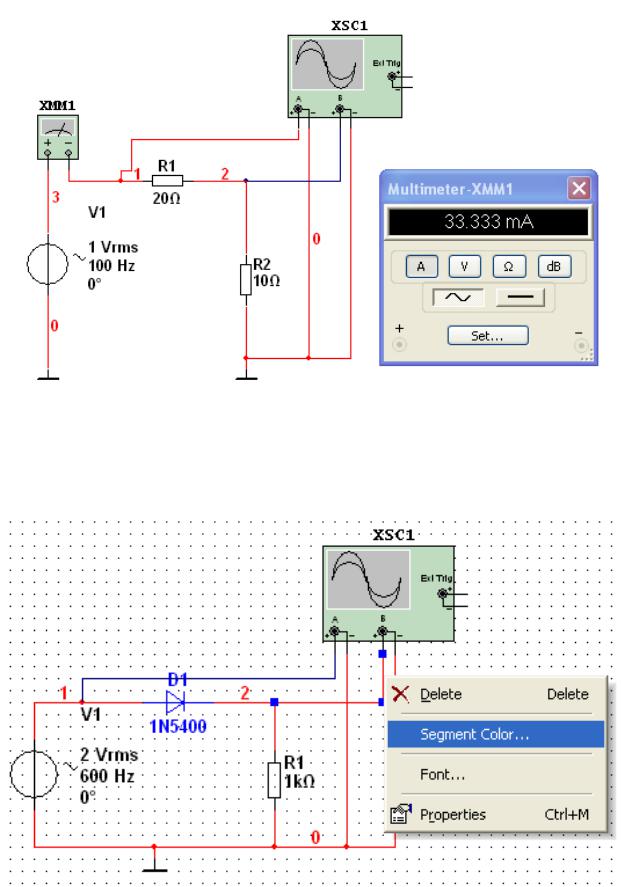
Рис. 4. Пример использования осциллографа и мультиметра (показано окно мультиметра)
Рис. 5. Пример использования двухканального осциллографа
8
Двухканальный осциллограф имеет два дифференциальных входа (А и В) и вход внешней синхронизации (Ext.Trig), в
приведённых ниже лабораторных работах последний не используется.
На рис.5 приведён пример использования осциллографа в схеме однополупериодного выпрямителя. Соответствующие этому примеру осциллограммы представлены на рис.6 (окно управления двухканальным осциллографом).
Для того, чтобы осциллограммы сигналов отображались разными цветами, необходимо вызвать функцию «Segment color» (нажатием правой кнопкой мыши на соответствующий плюсовой провод входа) и выбрать нужный цвет.
Для вывода осциллограмм в увеличенном виде (на весь экран)
можно воспользоваться меню View→Grapher. Данное меню позволяет форматировать осциллограммы (изменять толщину линий, количество делений по осям и др.).
В нижней части окна, приведённого на рис.6, расположены органы управления прибором:
«Reverse» - кнопка переключения фона с чёрного на белый. В
лабораторных работах следует использовать белый фон;
«Scale» - масштабы осциллограммы по времени и напряжению;
«Y-position» - смещение луча осциллографа по вертикали; «AC/DC» - открытый и закрытый вход осциллографа. В
лабораторных работах следует использовать открытый вход (DC).
9

Рис.6. Окно управления двухканальным осциллографом
В верхней части окна расположены маркеры, позволяющие измерить значения напряжений обоих каналов в любой момент времени. Координаты точек пересечения маркера с исследуемыми осциллограммами выводятся в специальном поле (в средней части окна). Значения, соответствующие каждому из маркеров выводятся в двух верхних строках.
10
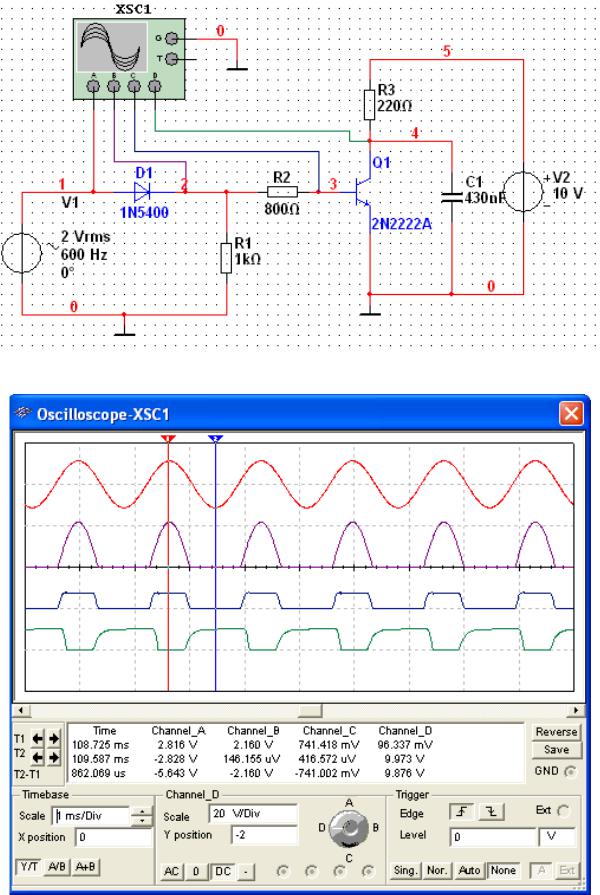
Рис.7. Пример использования четырёхканального осциллографа
Рис.8. Окно управления четырёхканального осциллографа
11
При моделировании сложных схем требуется снимать осциллограммы в большем количестве точек, и возможностей двухканального осциллографа не хватает. В этом случае используется четырёхканальный осциллограф, главным отличием которого является использование несимметричных входов с общим проводом (G). На рис.7 приведён пример использования такого осциллографа. Соответствующие данному примеру осциллограммы представлены на рис.8. Следует особо отметить, что масштабы напряжению могут быть выставлены для каждого канала индивидуально с помощью специального переключателя (АВСD).
1.5.Снятие вольт-амперных и передаточных характеристик
Для снятия вольт-амперных и передаточных характеристик используется функция «DC Sweep», процесс запуска которой показан на рис.9.
На рис.10 приведён пример схемы для снятия передаточной характеристики Uвых=f(Uвх) электронного ключа на биполярном транзисторе. Для этого на вход схемы подано постоянное напряжение от источника (V1), значение которого изменяется в процессе моделирования.
12
